손상된 Outlook .ost 및 .pst 데이터 파일을 수정하는 방법
게시 됨: 2019-07-03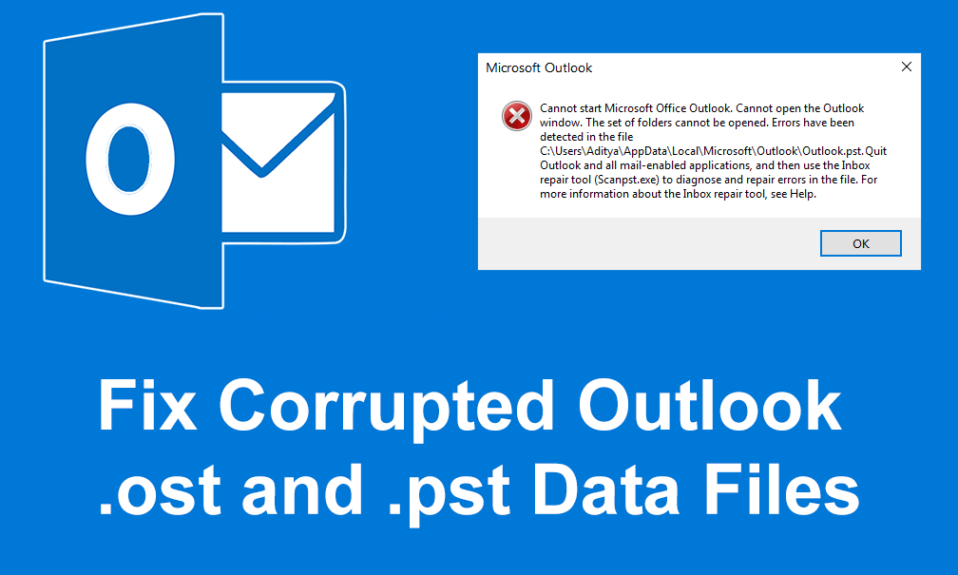
손상된 Outlook .ost 및 .pst 데이터 파일 수정: Microsoft에는 조직을 효율적으로 운영하는 데 필요한 모든 모듈/응용 프로그램으로 구성된 Microsoft Office라는 패키지로 제공되는 자체 Office 응용 프로그램이 있습니다. 예를 들어 Microsoft Word는 문서를 만드는 데 사용되며 Microsoft PowerPoint는 프레젠테이션을 만드는 데 사용되며 Microsoft Outlook은 일정, 이벤트 관리자를 제공하는 데 사용됩니다.
Microsoft Outlook은 Microsoft Office에서 가장 널리 사용되는 응용 프로그램 중 하나입니다. MS Windows, MAC 등 다양한 플랫폼을 위한 오프라인 개인정보관리기 디자인입니다. MS Outlook은 이메일 응용 프로그램으로 작동하도록 설계되었습니다. 또한 캘린더, 작업 관리자, 이벤트 관리자, 저널, 웹 브라우징 등을 포함한 많은 다른 기능이 있습니다. 또한 여러 사용자와 여러 파일 및 문서를 공유하는 데 사용할 수 있습니다.
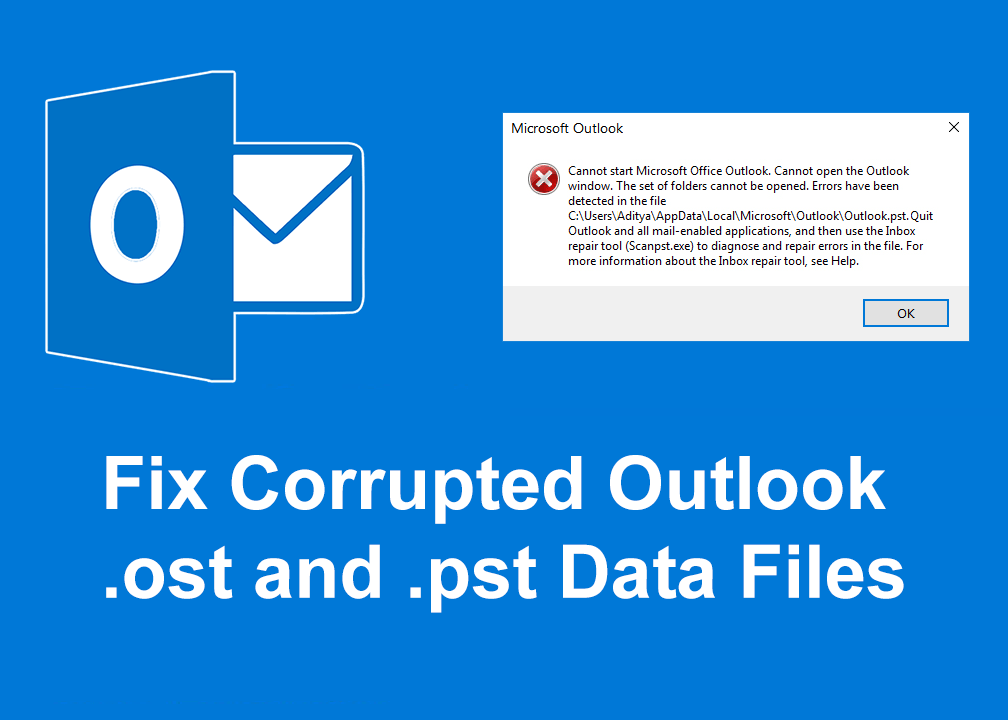
MS Outlook은 모든 이메일, 연락처, 캘린더, 저널 등의 사본을 저장합니다. 위의 모든 데이터는 오프라인 액세스를 위한 계정 유형에 따라 OST 및 PST의 두 가지 파일 형식으로 저장됩니다.
OST 파일: OST는 MS Outlook의 오프라인 폴더입니다. 이 파일을 사용하면 오프라인 모드에서 Outlook 데이터를 저장할 수 있으며 인터넷에 연결되면 자동으로 동기화할 수 있습니다. 저장된 모든 오프라인 데이터는 MS Exchange 서버에 저장됩니다. 이 기능을 통해 사용자는 오프라인 모드에서 이메일을 읽고, 삭제하고, 작성하거나 답장을 보낼 수도 있습니다.
PST 파일: 개인 저장소 테이블이라고도 하는 PST 파일은 개인 또는 온라인 저장소 폴더입니다. 데이터는 Exchange Server(OST 파일이 저장된 데이터가 저장되는 곳)를 제외한 서버와 사용자의 하드 디스크에 저장됩니다. IMAP 및 HTTP는 PST 파일 폴더를 사용합니다. 따라서 보내거나 받거나 첨부하는 모든 이메일은 PST 형식으로 저장됩니다. 로컬에 저장된 모든 이메일, 저널, 캘린더, 연락처도 .pst 형식으로 저장됩니다.
PST 및 OST 파일은 매우 큽니다. 이러한 파일은 수년간의 이메일, 연락처, 약속 등을 축적할 수 있습니다. 초기에는 PST/OST 파일의 크기가 2GB로 제한되었지만 요즘에는 수 테라바이트까지 커질 수 있습니다. 이러한 파일 크기가 커지면 시간 범위에 따라 여러 문제가 발생할 수 있습니다. 발생할 수 있는 문제는 다음과 같습니다.
- 파일이 작동을 멈출 수 있습니다
- 검색 또는 인덱싱 문제가 발생합니다.
- 파일이 손상되거나 손상되거나 누락될 수 있습니다.
위의 모든 문제를 해결하기 위해 Outlook의 모든 데스크톱 버전에는 .ost 및 .pst 파일 문제를 해결하고 수정하기 위해 Microsoft Outlook 색인 복구 도구라는 복구 도구가 제공되었습니다 . 색인 복구 도구는 Office 설치 디렉터리에서 사용할 수 있습니다.
내용물
- 손상된 Outlook .ost 및 .pst 데이터 파일 수정
- 방법 1 - 손상된 오프라인 Outlook 데이터 파일(.OST 파일) 수정
- 방법 2 - 손상된 온라인 Outlook 데이터 파일(.PST 파일) 수정
손상된 Outlook .ost 및 .pst 데이터 파일 수정
손상된 Outlook 데이터 파일 수정: .ost 파일 및 .pst 파일 받은 편지함에서 누락된 항목을 복구하려면 다음 단계를 따르십시오 .
방법 1 - 손상된 오프라인 Outlook 데이터 파일(.OST 파일) 수정
.ost 파일 문제를 해결하려면 먼저 이메일 앱을 닫고 다음 단계를 따르세요.
1.Windows 검색에서 제어판 을 검색한 다음 검색 결과를 클릭합니다.
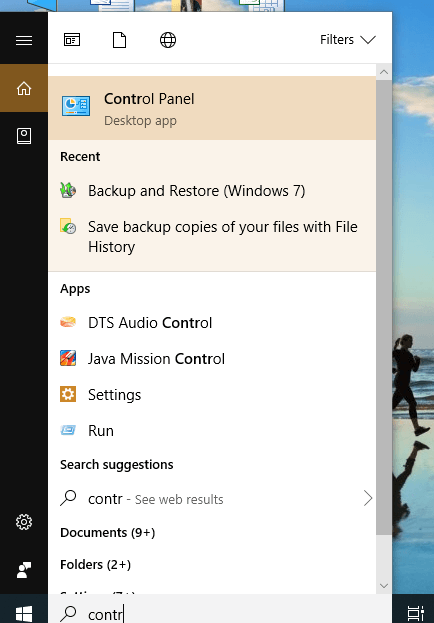
2. 제어판에서 사용자 계정 을 클릭합니다.
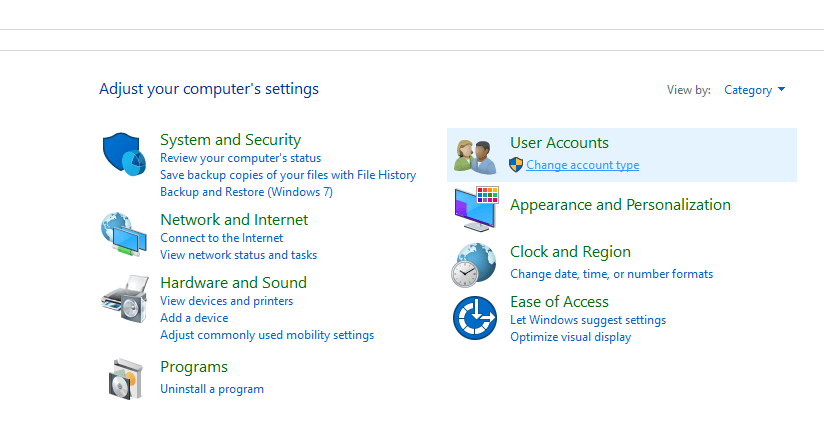
3. 그런 다음 메일을 클릭합니다.
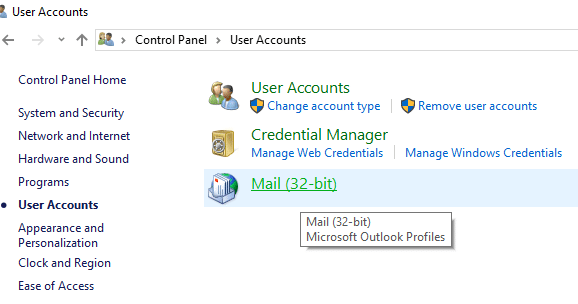
4. "메일"을 클릭한 후 추가된 프로필이 없으면 아래 상자가 나타납니다. (이미 추가된 프로필이 있는 경우 6단계로 건너뜁니다.)
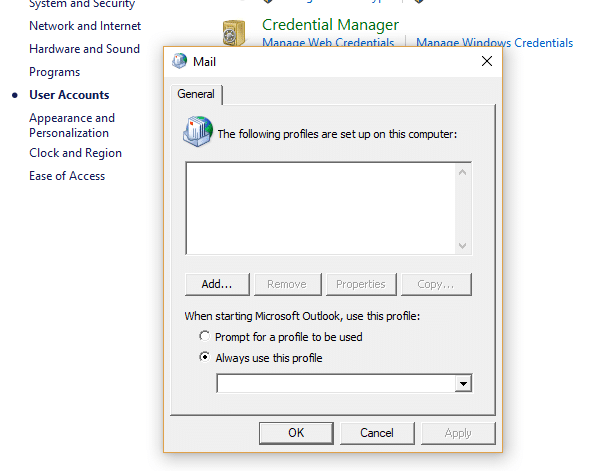
5. 추가 버튼 을 클릭하고 프로필을 추가합니다. 프로필을 추가하지 않으려면 확인을 클릭하기만 하면 됩니다. Outlook이 기본 프로필로 생성됩니다.
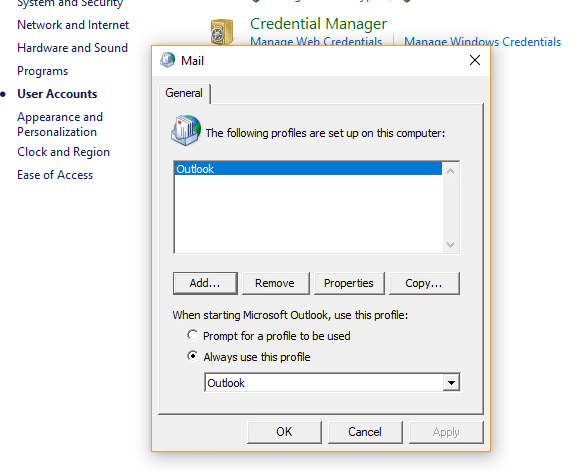
6. 프로필이 이미 추가된 경우 " 메일 설정 - Outlook " 아래에서 " 프로필 표시 " 를 클릭합니다 .
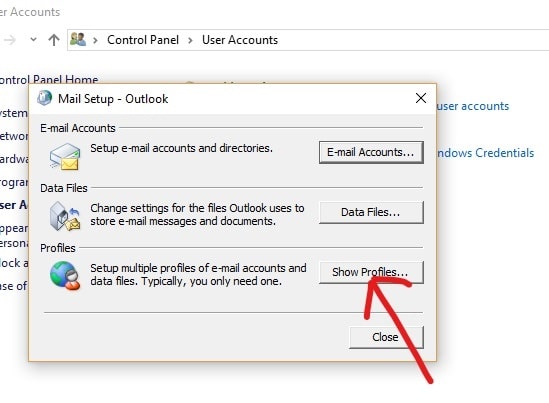
7. 사용 가능한 모든 프로필이 나타납니다.
참고: 여기에서는 하나의 기본 프로필 "Outlook"만 사용할 수 있습니다)
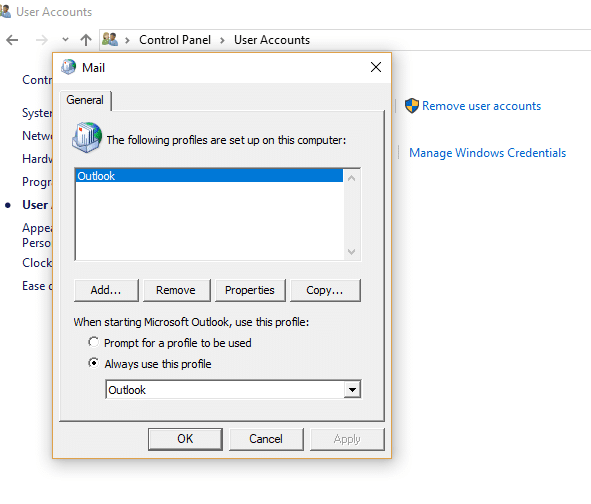
8. 사용 가능한 프로필에서 수정할 프로필을 선택합니다 .
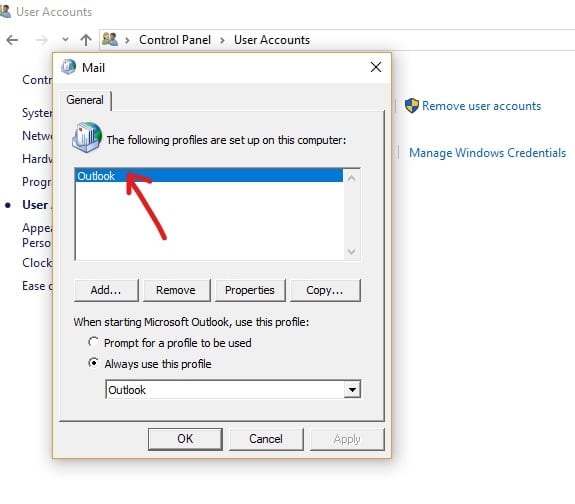
9. 그런 다음 속성 버튼을 클릭하십시오.
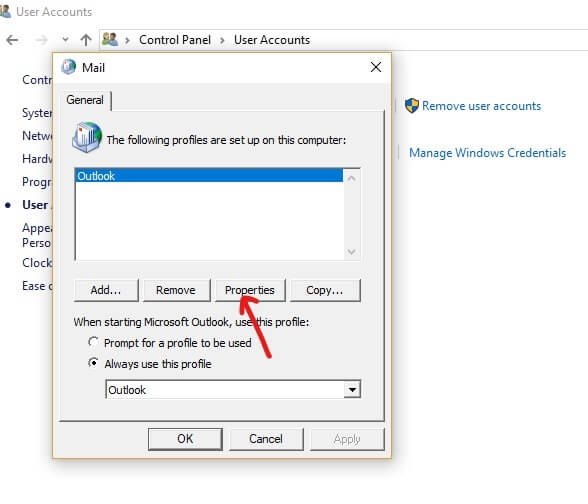
10.다음으로 이메일 계정 버튼을 클릭합니다.
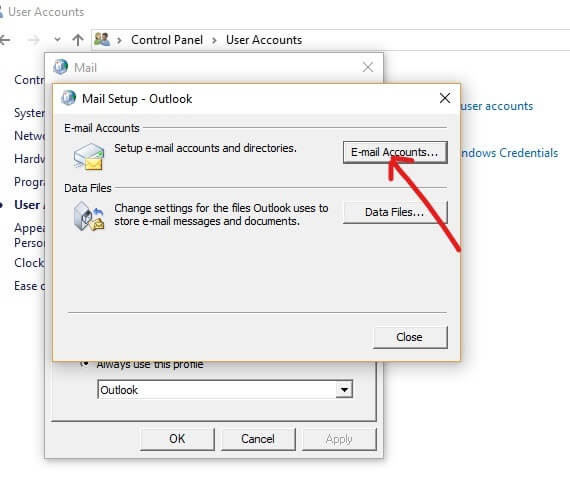
11. 이제 계정 설정에서 데이터 파일 탭을 클릭하십시오.

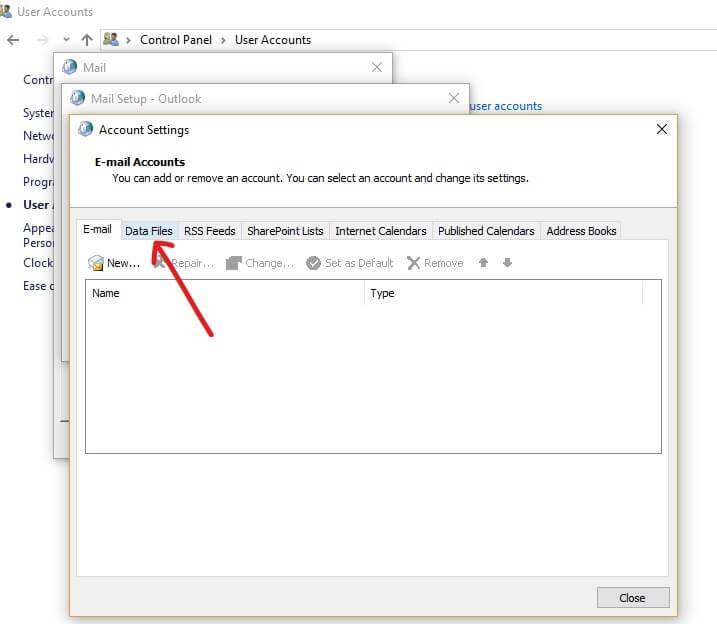
12. 사용 가능한 계정에서 손상된 계정을 선택 합니다.
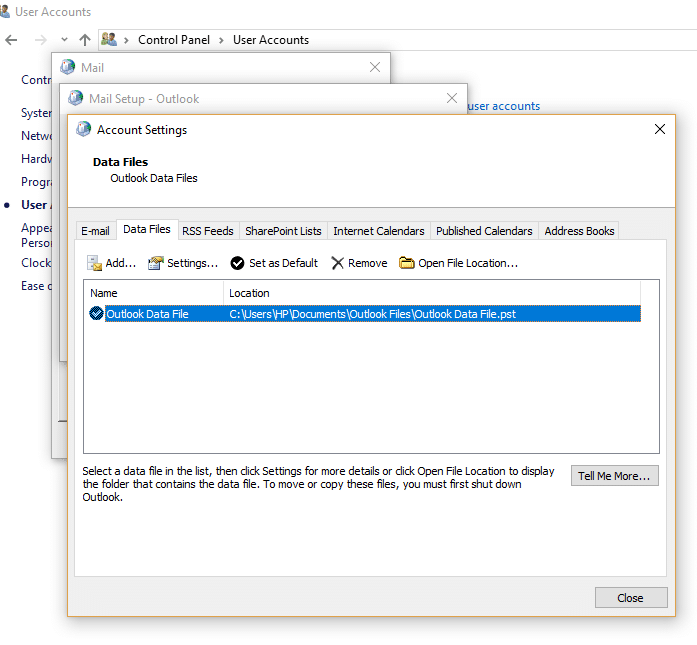
13. 파일 위치 열기 버튼을 클릭합니다.
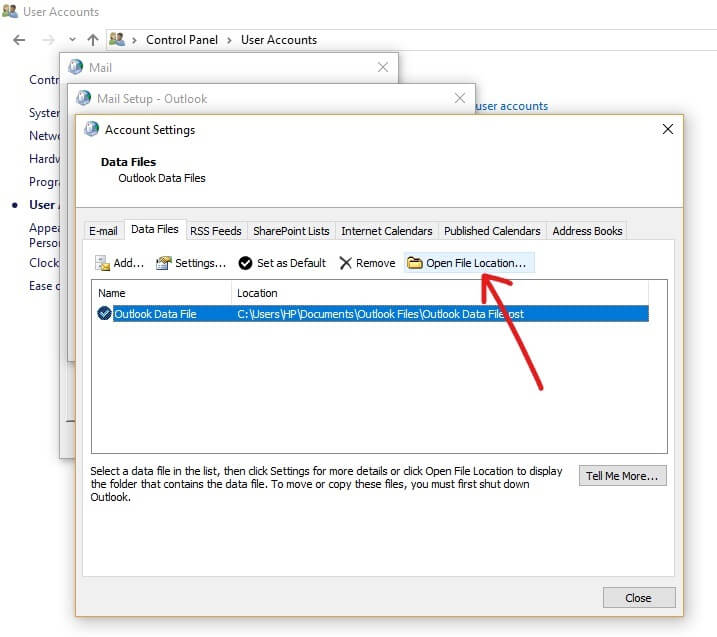
14.“ 계정 설정 s”, “ 메일 설정 ” 및 “ 메일 ”에 대한 닫기 버튼을 클릭합니다.
15.문제가 있는 계정의 .ost 파일을 마우스 오른쪽 버튼으로 클릭하고 삭제 버튼을 클릭합니다.
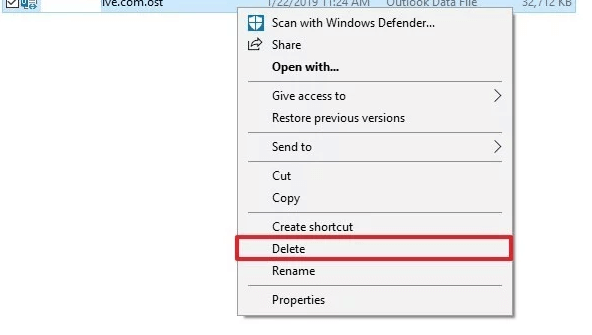
16.위의 모든 단계가 완료되면 Outlook의 데스크톱 버전을 다시 열고 복구하려는 계정의 .ost 파일을 다시 만듭니다.
이렇게 하면 손상된 Outlook 데이터 파일(.OST)이 성공적으로 수정 되고 문제 없이 Microsoft Outlook에 액세스할 수 있습니다.
방법 2 - 손상된 온라인 Outlook 데이터 파일(.PST 파일) 수정
.pst 파일 문제를 해결하려면 먼저 Outlook 응용 프로그램을 닫고 다음 단계를 따르세요.
1. Windows 키 + R 을 사용하여 실행 창을 엽니다.
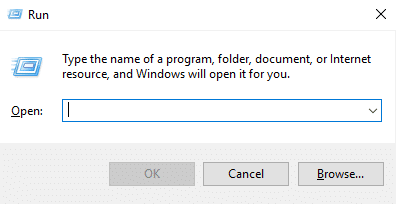
2. 아래 경로를 입력하고 확인을 클릭합니다.
C:\Program Files (x86)\Microsoft Office\root\Office16
중요 참고 사항: 위의 경로는 Office 2016, Office 2019 및 Office 365에 적용됩니다. Outlook 2013이 있는 경우 위 경로 대신 C:\Program Files (x86)\Microsoft Office\Office15를 사용합니다. Outlook 2010의 경우 Office15를 Office14로 변경하고 Outlook 2007의 경우 Office15를 경로에서 Office13으로 변경합니다.
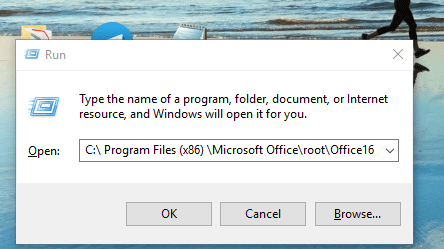
3. 확인 버튼을 클릭합니다.
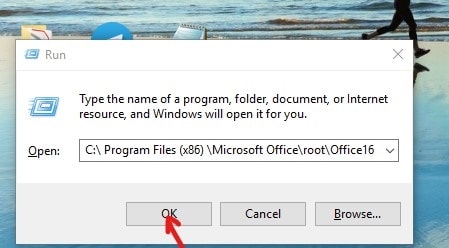
4. SCANPST 파일 을 두 번 클릭하여 Microsoft Outlook 받은 편지함 복구 환경을 엽니다.
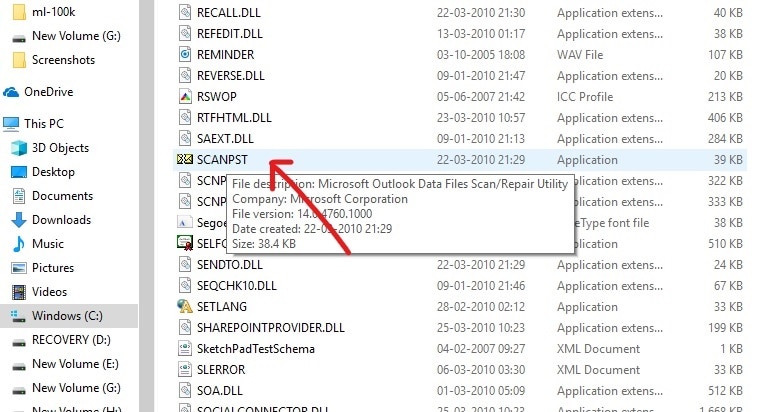
5.아래 상자가 열립니다.
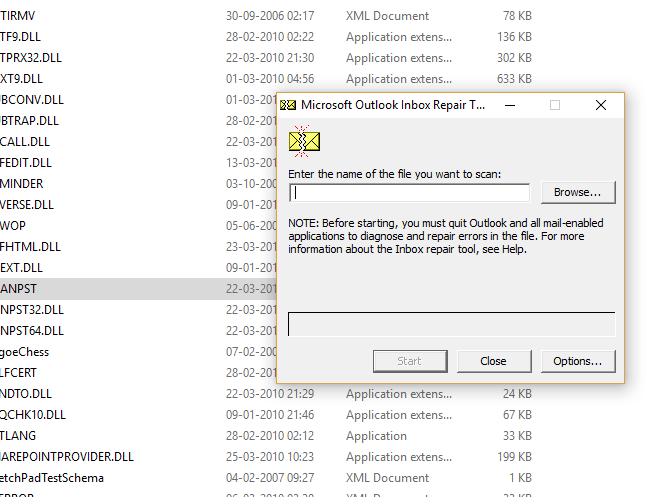
6. Microsoft Outlook 받은 편지함 오류 수정 도구에서 찾아보기 버튼 을 클릭합니다.
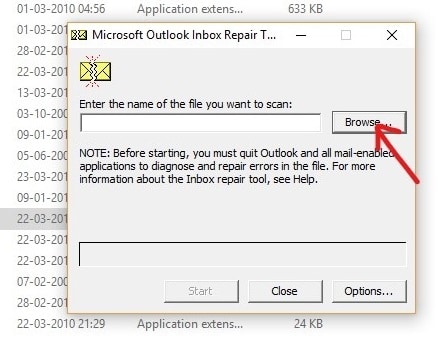
7. 복구할 .pst 파일을 찾습니다.
8. 그런 다음 열기 버튼을 클릭합니다.
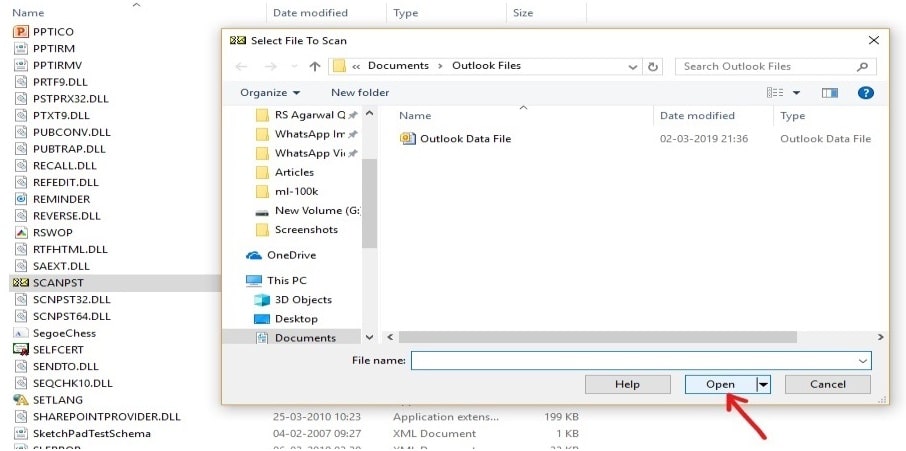
9. 선택한 파일이 Microsoft Outlook 받은 편지함 복구 도구에서 열립니다 .
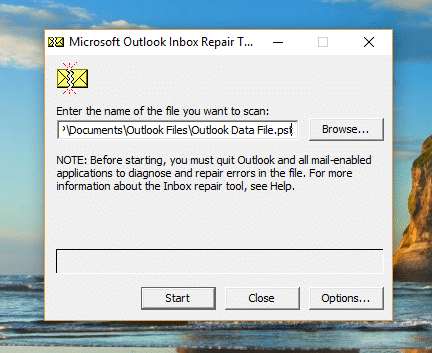
10.선택 파일이 로드되면 시작 버튼을 클릭합니다.
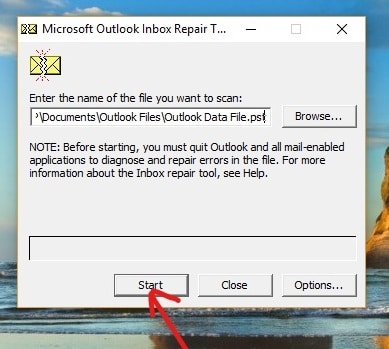
11.선택한 파일이 스캔되었음을 나타내는 아래 상자가 나타납니다.
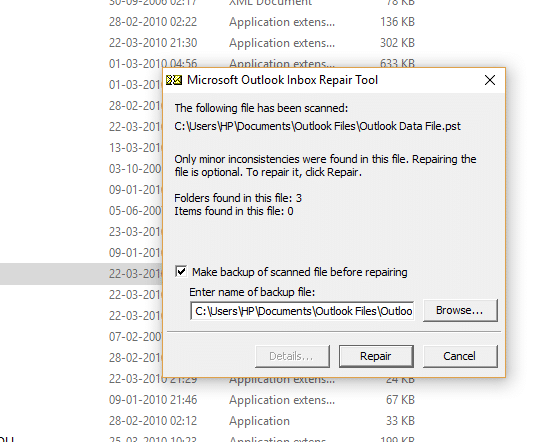
12. 체크 되어 있지 않으면 " 복구하기 전에 스캔한 파일을 백업하십시오 "를 체크하십시오.
13..PST 파일을 스캔한 후 복구 버튼을 클릭합니다.
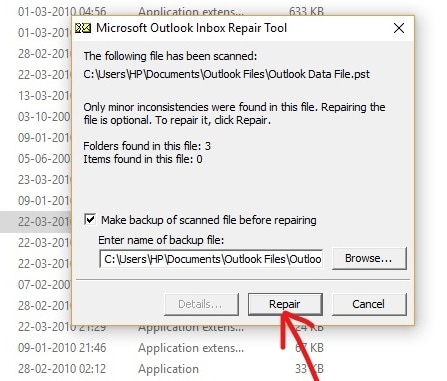
14. 수리가 완료된 후 프로그램에서 통계를 찾아 아직 남아 있는 오류가 있는지 확인하십시오. 있는 경우 오류가 남아 있지 않을 때까지 복구를 계속해서 계속 실행합니다.
참고: 처음에는 복구 속도가 느리지만 오류 수정이 시작되면 프로세스 속도가 빨라집니다.
15.위의 단계를 완료한 후 Microsoft Outlook 받은 편지함 복구 도구는 이전에 선택한 .pst 파일을 복구합니다 . 복구가 완료되면 이제 Outlook을 실행할 수 있으며 지금쯤 계정 문제가 해결되어야 합니다.
따라서 위의 프로세스를 단계별로 주의 깊게 따르면 .ost 형식이든 .pst 형식이든 손상된 Outlook 데이터 파일을 쉽게 수정할 수 있습니다.
추천:
- 외장 하드 드라이브가 표시되지 않거나 인식되지 않습니까? 해결 방법은 다음과 같습니다.
- 기본적으로 개인 브라우징 모드에서 항상 웹 브라우저 시작
- Windows 10에 ADB(Android 디버그 브리지)를 설치하는 방법
- Windows 10에서 XAMPP 설치 및 구성
이 문서가 도움이 되었기를 바라며 이제 손상된 Outlook .ost 및 .pst 데이터 파일 을 수정할 수 있기를 바랍니다. 그러나 이 자습서와 관련하여 여전히 질문이 있는 경우 댓글 섹션에서 자유롭게 질문하세요.
